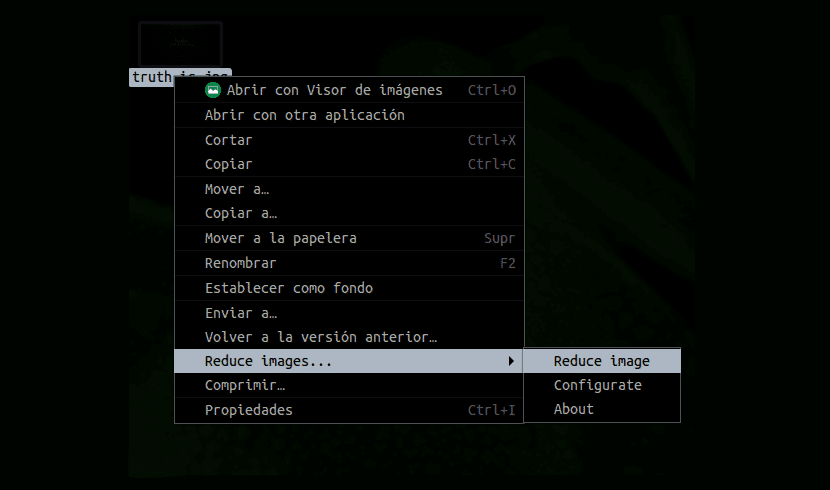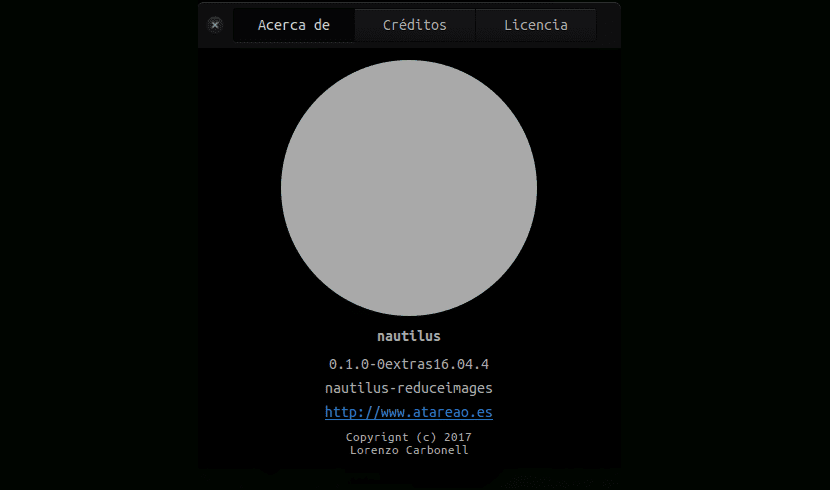
W tym artykule zobaczymy plik scenariusz dla Nautilusa. Dzięki niemu możesz uprościć to, co dławi się wielu użytkowników lub uznać za denerwujące. Konieczność kompresji i zmiany rozmiaru obrazów. Zarówno te, których chcą używać na swoich blogach, jak i te, które mogą wysyłać za pośrednictwem swoich sieci społecznościowych.
Jak wiadomo wszystkim użytkownikom Ubuntu, istnieje wiele sposobów, aby to zrobić zmniejsz rozmiar plików graficznych jpg i png w tym systemie operacyjnym. Możesz użyć dowolnego odpowiedniego oprogramowania do edycji obrazu, takiego jak GIMP lub menedżer zdjęć, np Shotwell. Mamy również opcje, jeśli zdecydujemy się użyć wiersza poleceń, aby wykonać zadanie zmniejszenia rozmiaru obrazów.
Innym sposobem, w jaki użytkownicy Ubuntu muszą zmniejszyć rozmiar obrazów, jest ten, o którym mówię w tym artykule. To jest skrypt Nautilusa, który zapewnia nam dobry sposób na szybką zmianę rozmiaru zrzutów ekranu. Z proste kliknięcie prawym przyciskiem myszy da nam opcję zmień rozmiar dowolnego pliku jpg lub png. Można zmienić ich rozmiar z określoną szerokością i wyeksportować do formatu, któremu możemy nadać wyższą jakość.
Funkcje skryptów dla Nautilusa redukują obrazy
Ten skrypt dla Nautilusa jest dziełem zespołu pod adresem Zajęty (Lorenzo Carbonell). Skrypt nazywa się „zmniejszyć obrazy'i oferuje nam dodanie następujących funkcji do naszego pulpitu:
- Zmniejsz obrazy, dodając w razie potrzeby obramowanie.
- Wybierz, aby dodać obramowanie do wszystkich wybranych obrazów.
- Wybierz kolor tła (jest to przydatne, jeśli obraz ma przezroczyste tło).
- Możesz obniżyć jakość plików JPEG.
- Daje nam to opcję konwertować pliki PNG do JPG.
- Możemy nadpisać istniejące obrazy.
Zainstaluj skrypt redukcji obrazów
Jeśli odważysz się wypróbować tę wspaniałą pracę, będziesz musiał tylko otworzyć terminal (Ctrl + Alt + T). W nim będziesz musiał wykonać polecenie, które zobaczysz poniżej, aby dodać umowa PPA z Atareao do źródeł oprogramowania. Ten PPA zapewni nam pakiety dla Ubuntu 16.04 LTS i nowszych:
sudo add-apt-repository ppa:atareao/nautilus-extensions
Następnie będziemy musieli zaktualizować listę pakietów i zainstalować skrypt „nautilus-reductionimages”. Aby to zrobić w tym samym terminalu, piszemy:
sudo apt update && sudo apt install nautilus-reduceimages
Aby zakończyć będziesz musiał ponownie uruchomić Nautilusa (możesz to zrobić za pomocą nautilus -q). Dzięki temu skrypt, który właśnie zainstalowałeś, będzie dostępny w menu kontekstowym Nautilusa. Wystarczy kliknąć prawym przyciskiem myszy kompatybilny plik obrazu (jpg lub png).
Zmniejsz menu obrazów
Kiedy ponownie uruchomimy Nautilusa, przejdziemy do tego menu po kliknięciu prawym przyciskiem myszy. Tam pozwoli ci wybrać jedną z tych dwóch opcji:
- Zmniejsz obraz
- Skonfiguruj się
Aby zacząć go używać wygodnie jest najpierw uruchomić opcję konfiguracji. Umożliwi to dokładne skonfigurowanie sposobu zmniejszania i zmiany rozmiaru obrazów. Zawsze będziesz musiał dostosować te ustawienia przed uruchomieniem skryptu. W przeciwnym razie po prostu przetworzy obrazy przy użyciu ostatniej używanej konfiguracji.
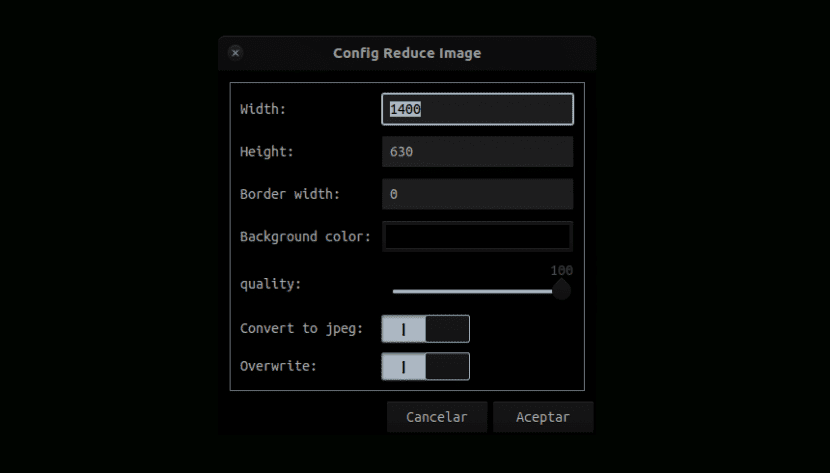
Chociaż ten skrypt ma swoją użyteczność (przynajmniej w takim stopniu, w jakim go widzę), jednocześnie ma też pewne wady. Największym z nich jest bez wątpienia to, że ogranicza obrazy poprzez zmianę rozmiaru, dodanie obramowania / tła.
Dlatego w zależności od potrzeb każdego użytkownika może to być pomocne. Aby uzyskać dokładniejsze zmniejszanie i zmniejszanie jakości obrazu, musisz użyć czegoś bardziej zaawansowanego niż prosty skrypt Nautilus.
Jednak do zmniejszania i zmiany rozmiaru plików, idealnego do udostępniania w mediach społecznościowych i blogowania, ten skrypt Nautilus zapewnia szybkie i bezproblemowe rozwiązanie. W szczególności jest to dla mnie bardzo pomocne.